Photoshop在使用过程中可能会因插件冲突、错误设置或软件异常导致运行卡顿或功能异常。恢复默认设置是快速解决问题的有效方法。本教程将分步骤指导你如何安全重置Photoshop的所有偏好设置。
方法1:通过快捷键重置(启动时)
关闭Photoshop,确保软件完全退出。
重新启动Photoshop,在启动画面出现前立即按住以下快捷键:
Windows:Ctrl + Shift + Alt
Mac:Command + Option + Shift
弹出对话框提示“是否删除设置文件?”时,点击**“是”**即可重置。
注意:此操作会清除自定义快捷键、工作区等个人配置,建议提前备份。
方法2:手动删除配置文件(彻底重置)
若快捷键无效,可手动删除配置文件:
Windows系统
打开文件资源管理器,输入路径: %AppData%AdobeAdobe Photoshop [版本号]Adobe Photoshop [版本号] Settings
删除文件夹内的所有文件(如Prefs.psp)。
Mac系统
打开Finder,按下Command + Shift + G,输入路径: ~/Library/Preferences/Adobe Photoshop [版本号] Settings/
删除对应的配置文件。
方法3:通过Adobe Creative Cloud修复
打开Adobe Creative Cloud客户端。
找到Photoshop,点击**“更多选项”**(三个点图标)。
选择**“重置设置”**即可(部分版本需重装)。
恢复后注意事项
重新登录Adobe账号:部分功能需重新验证。
重新安装插件:第三方插件需手动重新加载。
恢复工作区:可通过窗口 > 工作区 > 基本功能切换默认布局。
结语重置Photoshop设置能解决大部分软件异常问题,但操作前建议备份自定义配置(如导出动作、画笔等)。如果问题仍未解决,可能需要检查系统兼容性或联系Adobe官方支持。